Win10系统的电脑浏览网页时老是有广告弹窗怎么阻止
win10系统我们用的越来越流畅,但是在浏览网页时,总会弹出的广告还挺烦人的,今天就跟大家介绍一下Win10系统的电脑浏览网页时老是有广告弹窗怎么阻止的具体操作步骤。
1. 首先打开电脑,在桌面左下角找到开始图标,右键,然后在弹出的选项中选择搜索选项,打开。
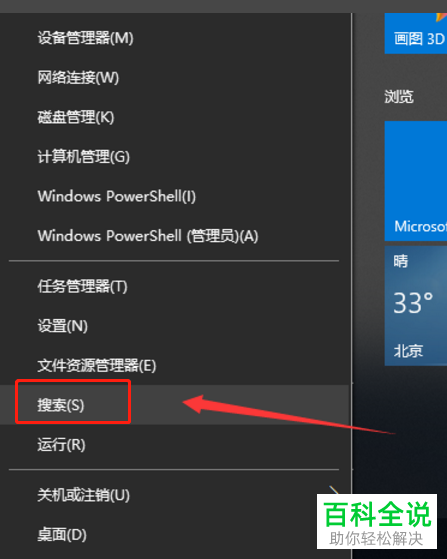
2. 然后在搜索框输入控制,然后在结果中我们就可以看到控制面板了,点击它。
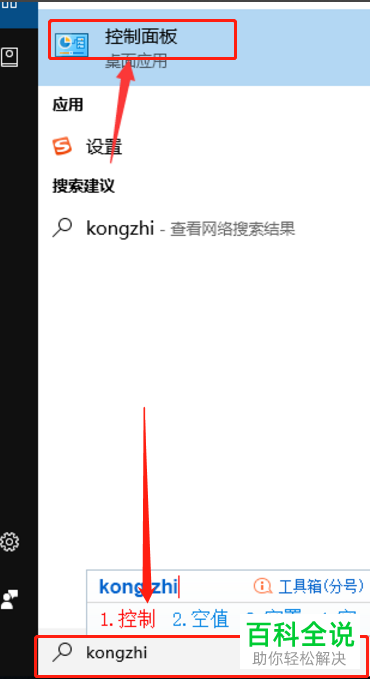
3. 这样我们就到了控制面板页面,选择里面的internet选项,进入internet属性窗口。
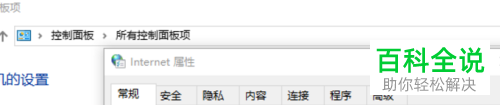
4. 然后在窗口中,先选择上面的隐私选项,然后在下面的弹出窗口阻止程序后面点击设置选项。
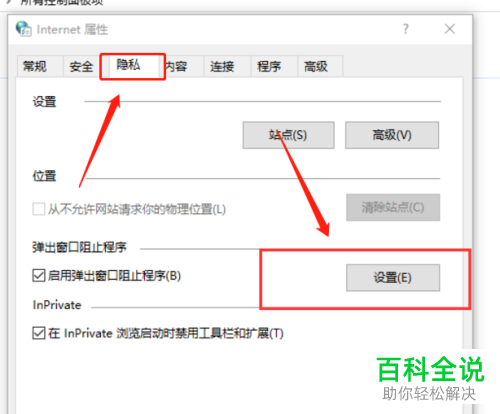
5. 如图我们就进入了设置窗口,在红框区域我们可以填写允许弹出窗口的网址。
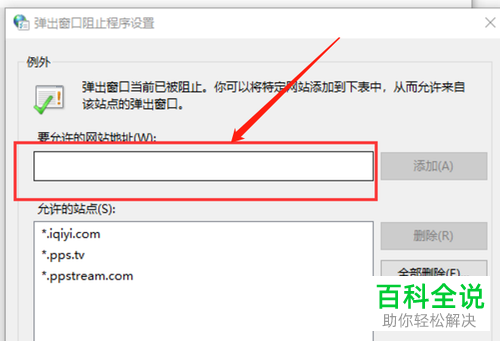
6. 设置好网址之后,我们再接着选择页面下方的阻止级别,然后将阻止级别设置为高即可。
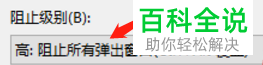
以上就是Win10系统的电脑浏览网页时老是有广告弹窗怎么阻止的具体操作步骤。
赞 (0)

